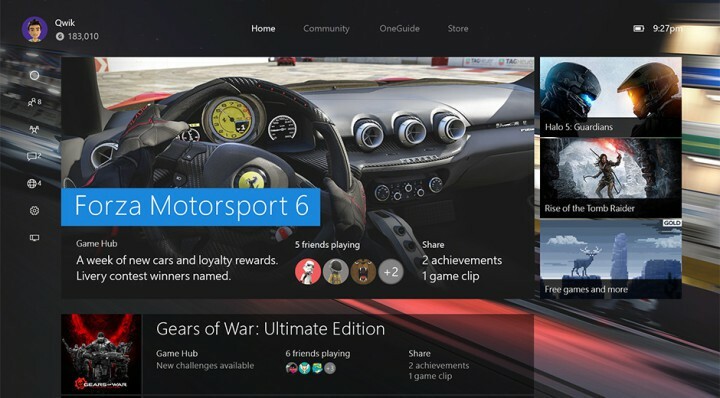Це програмне забезпечення буде підтримувати ваші драйвери та працювати, тим самим захищаючи вас від поширених помилок комп’ютера та відмови обладнання. Перевірте всі свої драйвери зараз у 3 простих кроки:
- Завантажте DriverFix (перевірений файл завантаження).
- Клацніть Почніть сканування знайти всі проблемні драйвери.
- Клацніть Оновлення драйверів отримати нові версії та уникнути несправності системи.
- DriverFix завантажив 0 читачів цього місяця.
Ваш Xbox One дозволяє отримати доступ до різного роду вмісту в Інтернеті, але іноді можуть виникати певні помилки. Користувачі повідомили Щось пішло не так на їхньому Xbox One, і сьогодні ми пояснимо вам, як виправити цю помилку.
Помилка Xbox One “Щось пішло не так”, як це виправити?
Виправлено - помилка Xbox One "Щось пішло не так"
Рішення 1 - Активуйте свій код пізніше
Багато користувачів, як правило, використовують передплачені коди на своєму Xbox One для придбання вмісту в Інтернеті, але іноді при цьому можуть виникати певні помилки. Якщо це трапляється, це означає, що з службою Xbox існує тимчасова проблема, і для її вирішення слід почекати годину-дві та спробувати активувати код ще раз. Щоб скористатися передоплаченим кодом
Xbox Live служби повинні працювати, але якщо одна служба не працює, ви зіткнетеся з цією проблемою. Щоб перевірити статус служб Xbox Live, просто відвідайте веб-сайт Xbox. Якщо проблема зі службами Xbox Live, ви можете лише почекати, поки Microsoft вирішить проблему.Окрім того, ви повинні бути впевнені, що намагаєтесь активувати передоплачений код для гри чи програми Xbox. Якщо ви намагаєтеся активувати код для гри чи програми для Windows, ви не зможете завершити процес на своєму Xbox One.
Рішення 2 - Перевірте налаштування вашого регіону
На думку користувачів, Щось пішло не так Повідомлення про помилку може з’явитися під час погашення передоплачених кодів, якщо ваш регіон встановлений неправильно. Щоб вирішити цю проблему, можливо, доведеться змінити налаштування регіону на Xbox One, виконавши такі дії:
- Переконайтеся, що ви ввійшли в Xbox One.
- Прокрутіть ліворуч на Додому екран, щоб відкрити Посібник.
- Вибирайте Налаштування> Усі налаштування.
- Тепер вибирай Система.
- Виберіть Мова та місцезнаходження.
- Виберіть нове місце та оберіть Перезапустіть зараз.
- ЧИТАЙТЕ ТАКОЖ: Ігри Atari для старої школи приходять на Xbox One
Змінити регіон на Xbox One дуже просто, але є кілька обмежень, про які ви повинні знати. По-перше, ви можете змінювати свій регіон раз на три місяці, тому майте це на увазі. Крім того, ви не зможете змінити свій регіон, якщо ваш обліковий запис призупинено або якщо у вас є залишок на підписці Xbox. Майте на увазі, що певні послуги можуть бути недоступними, якщо ви зміните свій регіон, тому ретельно вибирайте свій новий регіон. Крім того, гроші на вашому Аккаунт Майкрософт не буде переміщено при зміні регіону, тому обов’язково витратьте його, перш ніж вирішити змінити регіон.
Рішення 3 - Перевірте свою платіжну інформацію
Якщо ви отримуєте Щось пішло не так повідомлення про помилку може бути через те, що ваша платіжна інформація неправильна. Це може статися, якщо термін дії вашої кредитної картки закінчився або якщо ви нещодавно переїхали, тому обов’язково перевірте платіжну інформацію, виконавши такі дії:
- На Додому прокрутіть екран ліворуч, щоб відкрити Путівник.
- Виберіть Налаштування> Усі налаштування.
- В Рахунок виберіть розділ Оплата та виставлення рахунків.
- Виберіть Змінити адресу виставлення рахунку.
- Перегляньте та відредагуйте свою платіжну інформацію. Якщо вам потрібно пропустити певну інформацію, натисніть B на контролері і виберіть Далі.
- Закінчивши, виберіть Зберегти інформацію щоб зберегти зміни.
Ви також можете змінити платіжну інформацію з веб-переглядача. Це швидше рішення для деяких користувачів, і для того, щоб зробити це, потрібно виконати такі дії:
- Увійдіть до свого облікового запису Microsoft за допомогою будь-якого веб-браузера.
- Йти до Оплата та виставлення рахунків розділ і виберіть Інформація про оплату.
- Виберіть Редагувати профіль і дотримуйтесь інструкцій на екрані.
Після перегляду та оновлення платіжної інформації спробуйте використати код ще раз.
Рішення 4 - активуйте код на веб-сайті Xbox
Щось пішло не так Повідомлення про помилку може з'явитися, коли ви намагаєтесь активувати код на своєму Xbox One, але небагато користувачів повідомили, що їм вдалося активувати свій код просто за допомогою веб-сайту Xbox. Існує можливість активувати коди на веб-сайті Xbox, тому якщо ви не можете скористатися кодом на консолі через цю помилку, спробуйте активувати його на веб-сайті Xbox.
- ЧИТАЙТЕ ТАКОЖ: Як виправити Call of Duty: Infinite Warfare без проблем зі звуком на Xbox One
Рішення 5 - Вимкніть функцію миттєвого включення
Ви можете виправити цю помилку на своєму Xbox One, просто вимкнувши функцію миттєвого ввімкнення. Ця функція працює як режим сну для Xbox, і це дозволяє швидко перевести Xbox One в режим очікування. Це чудова функція, але вона має свої недоліки, і іноді ця функція може призвести до певних помилок. Виправити Щось пішло не так помилку, вам потрібно вимкнути функцію миттєвого включення, виконавши такі дії:
- Йти до Налаштування і перейдіть до Живлення та запуск.
- В Варіант живлення виберіть розділ Режим живлення і натисніть A кнопку на контролері.
- Виберіть Енергозбереження варіант.
Після вибору опції енергозбереження ваш Xbox One повністю вимкнеться, коли ви натиснете кнопку живлення. Це означає, що при вимкненні він буде витрачати менше енергії, але при ввімкненні він також почне працювати трохи повільніше. Після вимкнення функції миттєвого включення перевірте, чи помилка усунена.
Рішення 6 - Вийдіть і знову увійдіть у свій обліковий запис
На думку користувачів, ви можете виправити Щось пішло не так повідомлення про помилку, просто вийшовши зі свого облікового запису та ввійшовши знову. Для цього виконайте такі дії:
- Натисніть кнопку Xbox кнопку на контролері, щоб повернутися Додому екран.
- Виділіть зображення свого акаунта у верхньому лівому куті.
- Виберіть свій рахунок, натисніть A кнопку на контролері і виберіть Вийти з аккаунта варіант.
Після виходу вам просто потрібно увійти знову і перевірити, чи проблема вирішена.
Xbox one “Щось пішло не так” при спробі зіграти в гру
Рішення 1 - Перезапустіть маршрутизатор
На думку користувачів, ви можете виправити це повідомлення про помилку, просто перезапустивши свій маршрутизатор / модем. Для цього вам потрібно виконати такі дії:
- Натисніть кнопку живлення на вашому модемі, щоб вимкнути його.
- Після вимкнення модему зачекайте 30 секунд або більше.
- Натисніть кнопку живлення ще раз, щоб увімкнути її.
- Дочекайтеся повного запуску модему та перевірте, чи проблема вирішена.
Якщо ви використовуєте модем і бездротовий маршрутизатор, вам доведеться перезапустити обидва пристрої, щоб вирішити цю проблему.
- ЧИТАЙТЕ ТАКОЖ: Назви Xbox 360 Blue Dragon і Limbo тепер доступні на Xbox One
Рішення 2 - Переінсталюйте гру
Іноді Щось пішло не так Повідомлення про помилку може з’явитися, якщо вашу інсталяцію пошкоджено, і одним із способів вирішити проблему є перевстановлення проблемної гри. Для цього виконайте такі дії:
- Перейдіть до Мої ігри та програми розділ.
- Виділіть гру, яку ви хочете видалити, та натисніть Меню кнопку на контролері.
- Виберіть Управління грою з меню.
- Тепер ви повинні бачити відповідну інформацію про ігри, таку як місце для зберігання та збережені ігри.
- Виберіть Видаліть і зачекайте, поки гру буде видалено з вашої системи.
Після видалення гри вам потрібно встановити її знову, виконавши наступне:
- відчинено Ігри та програми розділ.
- Прокрутіть до кінця праворуч, і ви побачите Готовий до встановлення список. Цей список складається з ігор, якими ви володієте, але на даний момент ви не встановили їх на консолі.
- Щоб встановити гру, просто виберіть її та дочекайтеся її встановлення. Майте на увазі, що процес встановлення може зайняти деякий час залежно від підключення до Інтернету.
Деякі користувачі рекомендують вимкнути підключення до Інтернету перед перевстановленням гри з диска. На їх думку, під час встановлення може завантажуватися оновлення, і це може спричинити проблеми з установкою, тому радимо вийти з мережі та встановити гру з диск. Щоб вийти з мережі, виконайте такі дії:
- Прокрутіть ліворуч на Додому екран, щоб відкрити Посібник.
- Виберіть Налаштування> Усі налаштування.
- Вибирайте Мережа> Налаштування мережі.
- Тепер виберіть Перейти в офлайн.
Після переінсталяції гри спробуйте запустити її знову і перевірте, чи проблема вирішена.
Рішення 3 - Очистіть кеш
Xbox One зберігає у своєму кеші всілякі тимчасові файли, але іноді ці файли можуть бути пошкоджені та спричинити цю та багато інших помилок. Найпростіший спосіб боротьби з пошкодженим кешем - це очищення його, виконавши такі дії:
- Натисніть і утримуйте кнопку живлення на консолі, щоб вимкнути її.
- Після вимкнення консолі від'єднайте кабель живлення.
- Поки кабель живлення від'єднано, продовжуйте натискати кнопку живлення, щоб повністю розрядити акумулятор.
- Тепер знову підключіть кабель живлення та зачекайте, поки світло на цегляному блоці не зміниться з білого на помаранчевий.
- Натисніть кнопку живлення ще раз, щоб увімкнути консоль.
- ЧИТАЙТЕ ТАКОЖ: Зовнішній накопичувач Seagate для Xbox One покращує час завантаження та ємність
Після включення консолі кеш очиститься, і, сподіваємося, проблема буде вирішена. Деякі користувачі також пропонують розпочати гру, не входячи у свій обліковий запис Xbox. Після початку гри вас попросять увійти у свій обліковий запис Xbox, тому обов’язково зробіть це.
Рішення 4 - Відновіть Xbox до заводських налаштувань
Якщо ви отримуєте Щось пішло не так повідомлення про помилку, коли ви намагаєтесь грати в гру на своєму Xbox One, ви можете вирішити проблему, виконавши скидання до заводських налаштувань. Іноді певні ігрові файли можуть бути пошкоджені, і єдиний спосіб вирішити проблему - виконати скидання до заводських налаштувань. Пам’ятайте, що відновлення заводських налаштувань може видалити всі встановлені ігри та програми, тому обов’язково зробіть резервну копію. Щоб відновити заводські налаштування Xbox One, виконайте такі дії:
- Прокрутіть ліворуч на Додому екран, щоб відкрити Посібник.
- Виберіть Налаштування> Усі налаштування.
- Тепер вибирай Система.
- Перейдіть до Інформація про консоль та оновлення і вибрати Скинути консоль варіант.
- Ви побачите два доступні варіанти, Скиньте та видаліть все і Скиньте і збережіть мої ігри та програми. Виберіть останній варіант, щоб зберегти завантажені ігри та програми. Якщо ця опція не працює, вам доведеться скористатися Скиньте та видаліть все варіант. Ця опція видалить усі встановлені ігри, тому вам доведеться завантажувати їх знову.
Оскільки процес завантаження може зайняти деякий час, настійно рекомендуємо перенести всі встановлені ігри на зовнішні жорсткий диск перед скиданням заводських налаштувань.
Рішення 5 - Перевірте стан своїх підписок
Для належної роботи деяких ігор потрібні підписки. Якщо термін дії підписки закінчився, вам потрібно буде її поновити. Для цього виконайте такі дії:
- Увійдіть до свого облікового запису Microsoft за допомогою будь-якого веб-браузера.
- Перейдіть до Послуги та підписка розділ.
- Знайдіть підписку, термін дії якої закінчився, і виберіть Поновити варіант. Якщо ця опція недоступна, вам доведеться купувати підписку знову.
Після поновлення підписки помилку слід повністю усунути.
- ЧИТАЙТЕ ТАКОЖ: Додаток Fitbit тепер доступний на Xbox One з новими режимами синхронізації
Рішення 6 - Спробуйте перезапустити гру
Небагато користувачів повідомили, що їм вдалося вирішити цю проблему, просто перезапустивши гру. Для цього вам потрібно виконати такі дії:
- Натисніть кнопку Xbox кнопку на контролері, щоб повернутися до Додому екран.
- Виділіть назву гри та натисніть Меню кнопку на контролері.
- Виберіть Вийти з меню.
- Зачекайте 10 секунд або більше, а потім спробуйте запустити гру ще раз.
Виправлено - оновлення Xbox One "Щось пішло не так"
Рішення 1 - Встановіть оновлення за допомогою флеш-накопичувача USB
Іноді може виникнути проблема з оновленням в Інтернеті, яка заважає встановити певні оновлення. Коли це станеться, ви побачите Щось пішло не так повідомлення про помилку на екрані. Щоб виправити цю помилку, спробуйте встановити оновлення в автономному режимі, виконавши такі дії:
- Підключіть NTFS USB флешка до ПК. Майте на увазі, що USB-накопичувач повинен бути порожнім, щоб встановити оновлення в режимі офлайн.
- Завантажте оновлення офлайн-системи.
- Файл зберігатиметься у архіві zip, тому обов’язково витягніть його.
- Знайдіть $ SystemUpdate файл, який ви витягли, і перемістіть його в кореневий каталог флеш-накопичувача USB.
Після переміщення файлу оновлення на флешку потрібно встановити його, виконавши такі дії:
- Якщо можливо, від'єднайте мережевий кабель з вашої консолі. Або ж ви можете вимкнути модем.
- Вимкніть консоль, утримуючи кнопку живлення спереду.
- Від'єднайте кабель живлення та знову підключіть його через 30 секунд.
- Натисніть і утримуйте Зв’язати на лівій стороні та Вийняти і натисніть кнопку Xbox на консолі.
- Тримай Зв’язати і Вийняти кнопки протягом 15 секунд.
- Якщо ви правильно виконали процес, ви почуєте два звуки включення. Відпустіть Зв’язати і Вийняти кнопки.
- Підключіть флешку до консолі.
- Виберіть Офлайн оновлення системи в меню і натисніть A, щоб розпочати процес.
- Зачекайте, поки процес оновлення завершиться.
Після встановлення оновлення проблему слід повністю вирішити.
- ЧИТАЙТЕ ТАКОЖ: Корпорація Майкрософт виставляє рахунки через оператора на Xbox One
Рішення 2 - Виберіть опцію Вимкнути Xbox
Якщо ви отримуєте Щось пішло не так повідомлення про помилку після спроби встановити оновлення, спробуйте використовувати Вимкніть Xbox варіант. Після цього просто увімкніть консоль, і проблема повинна бути вирішена. Небагато користувачів повідомили, що цей метод працює для них, тому обов’язково спробуйте його.
Рішення 3 - Вийдіть з мережі та поверніться в Інтернет
Якщо ви отримуєте це повідомлення про помилку після встановлення нового оновлення, ви можете виправити його, перейшовши в автономний режим і повернувшись до Інтернету. Небагато користувачів повідомили, що цей метод допоміг їм вирішити проблему, тому обов’язково спробуйте.
Виправлено - запуск Xbox One “Щось пішло не так”
Рішення - скиньте консоль до заводських значень за замовчуванням
Користувачі повідомляли, що ця помилка виникає під час запуску консолі, і якщо у вас така сама проблема, можливо, ви захочете скинути консоль до заводських значень. Скинувши Xbox One до заводських значень, усі ваші файли буде видалено з консолі, тому вам доведеться завантажувати їх знову. Збережені ігри залишаться, якщо їх синхронізувати з Xbox Live. Щоб скинути Xbox One, виконайте такі дії:
- На Усунення несправностей на екрані виберіть Скиньте цей Xbox і натисніть A кнопку.
- Вибирайте Зберігайте ігри та програми варіант.
- Ця опція відновить ваші Xbox до заводських налаштувань, не впливаючи на ваші ігри та програми. На жаль, ця опція не завжди працює, тому іноді вам може знадобитися скористатися Видаліть все і видаліть із системи всі завантажені програми та ігри.
Після скидання Xbox One до заводських значень ця помилка повинна бути повністю усунена.
Виправлено - помилка Xbox One "Щось пішло не так", учасницький чат
Рішення - Переконайтеся, що для NAT вибрано значення Відкрити
Для того, щоб використовувати партійний чат на Xbox One, для NAT потрібно встановити значення Відкрити. Існує багато способів зробити це, але зазвичай це досягається переадресацією портів або використанням функції DMZ або UPnP. Ми вже детально пояснили, як це зробити в "Ваша мережа знаходиться поза NAT-обмеженим портом" статті, тож обов’язково ознайомтесь із нею.
Щось пішло не так Помилка Xbox One може створити для вас багато проблем, але ми сподіваємось, що вам вдалося її виправити після використання одного з наших рішень.
ЧИТАЙТЕ ТАКОЖ:
- Виправлення: "Помилка в перерахуванні вмісту" на Xbox One
- Виправлено: код помилки Xbox One 0x807a1007
- Виправлення: Помилка "Встановлення зупинено" Xbox One
- Виправлення: Помилка Xbox One "Надто довго тривала"
- Виправлення: "Помилка читання пристрою збереження" на Xbox One